Se você estiver usando o sistema operacional Windows 11 em seu computador, você deve ter notado um botão widget na barra de tarefas. Esse widget é semelhante ao recurso “Notícias e Interesses” do Windows 10 e exibe a previsão do tempo e outras informações quando você está conectado a internet.
Porém, foi recentemente descoberto que os widgets consomem muitos recursos do sistema e podem deixar o PC mais lento. Nesse tutorial vamos lhe mostrar como se livrar do widget na barra de tarefas do Windows 11. Você pode simplesmente desabilitar o widget ou então desinstalá-lo completamente.
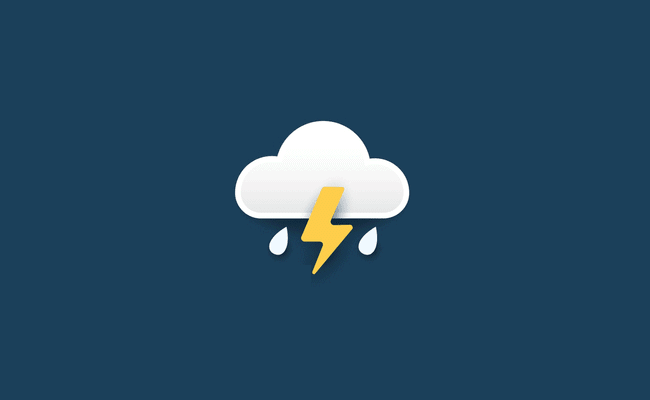
Opção 1 – Como ocultar o botão widget da Barra de Tarefas do Windows 11
1. Se você deseja ocultar o botão do widget da barra de tarefas do Windows 11, essa é a forma mais fácil e rápida. Clique com o botão direito em uma área vazia da Barra de Tarefas e selecione a opção “Configurações da Barra de Tarefas”. Isso irá abrir a página de “Configurações da Barra de Tarefas”.
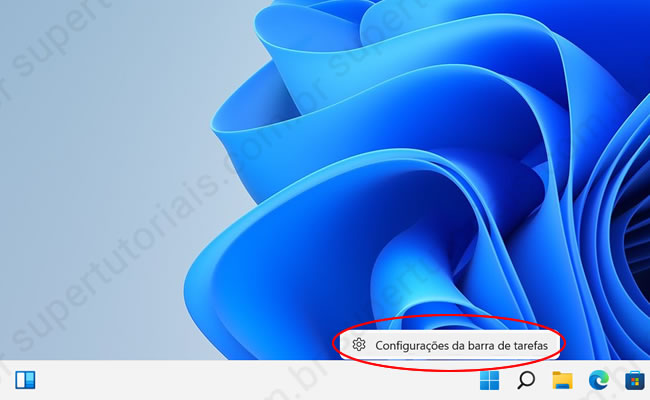
2. Na página de Configurações da Barra de Tarefas, você verá opções para mostrar ou ocultar vários itens da Barra de Tarefas. Clique no botão ON/OFF do lado direito do item “Widgets” para desativar o recurso. Feito isso, o botão widget será removido imediatamente da Barra de Tarefas do Windows 11.
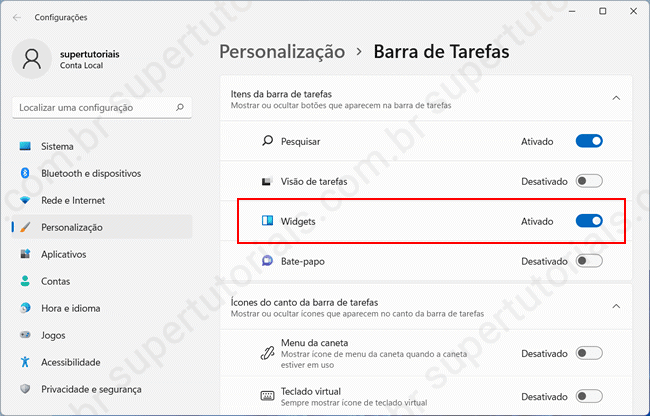
Opção 2- Como desativar o widget usando o editor de registro
Você também pode desativar o widget do Windows 11 através do editor de registro do Windows para que ninguém possa adicioná-lo novamente à Barra de Tarefas. Com o registro do Windows, o widget será removido da Barra de Tarefas e a partir da página de configurações, não será possível reativá-lo.
1. Embora seja possível fazer as alterações manualmente no editor de registro a maneira mais rápida de fazer isso é baixar o arquivo ZIP, extraí-lo para uma pasta em seu computador, e clicar duas vezes no arquivo desativar_widgets.reg. Uma vez feito isso, reinicie o Windows para concluir as alterações.
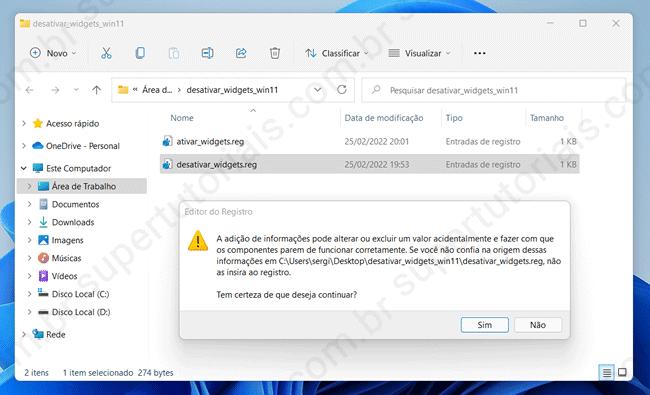
Opção 3 – Como desinstalar completamente o widget do Windows 11
Você também pode desinstalar completamente o widget em seu dispositivo Windows 11. Esta opção desinstalará o aplicativo de widgets, removerá o botão do widget da Barra de Tarefas do Windows 11 juntamente com a opção de widgets da página de configurações da Barra de Tarefas do Windows 11.
1. Pressione as teclas WIN+X e no menu aberto, selecione a opção Windows Terminal.
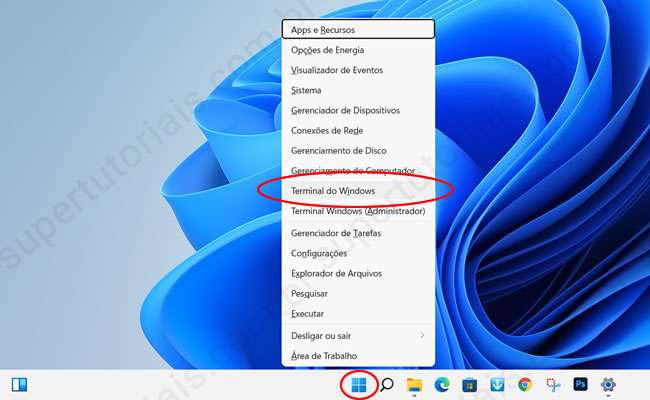
2. Agora copie e cole o seguinte comando na janela do terminal e pressione “Enter”
winget uninstall "windows web experience pack"
3. O Windows 11 pode solicitar que você aceite os termos, digite “Y” para concordar e, uma vez feito isso, ele desinstalará o pacote de experiência da Web que é responsável pelo widget do Windows 11.
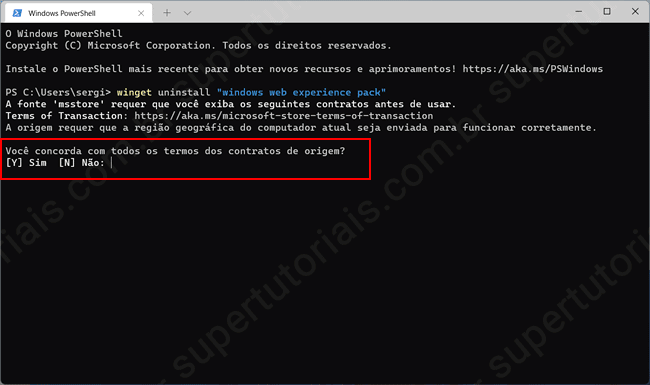
4. Aguarde alguns instantes e a mensagem “Desinstalado com sucesso” deverá ser exibida. Pronto, agora você não verá mais o botão do widget na barra de tarefas do Windows 11 em seu computador.
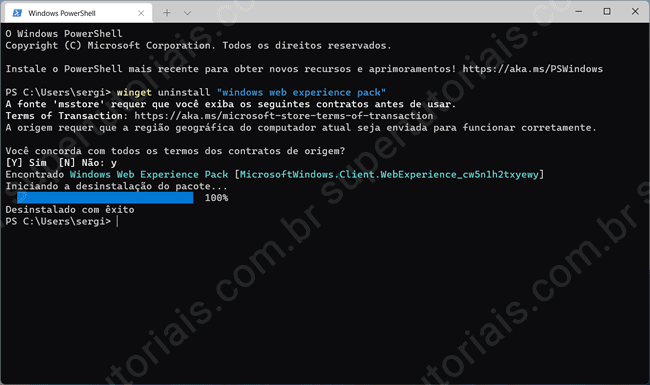
5. Se quiser reinstalar o widget mais tarde, basta instalar novamente o pacote de experiência da Web no Windows 11 em seu PC, a partir da Microsoft Store. Baixe aqui o Windows Web Experience Pack.

Todos os apps windows consomem memória do sistema sem necessidade de uso. apps que raramente alguém usa exatamente. É um erro criar app pra ficar ali, só consumindo memória sem utilidade real.